Как да скриете приложения, които са изтеглени на iPhone

За да запазим в тайна приложенията, които са изтеглени на iPhone, можем да ги изтрием от списъка според статията по-долу.

Приложенията, които преди са били изтеглени на вашия iPhone в Apple Store, ще показват икона на облак вместо бутона Get с чисто новото приложение. Други хора могат да разчитат на тази икона, за да знаят дали сте изтеглили това приложение или игра на вашето устройство. За да запазим в тайна приложенията, които са изтеглени на iPhone, можем да ги изтрием от списъка според статията по-долу.
Инструкции за скриване на приложения, които са изтеглени на iPhone
Например, приложението ClevCalc ще покаже икона на облак с приложения, които са изтеглени на iPhone и изтрити от iPhone.
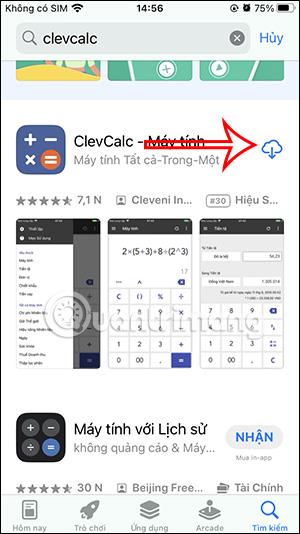
Етап 1:
Влизаме в App Store, след което щракваме върху иконата на аватара в горния десен ъгъл. След това щракнете върху Закупено , за да продължите.
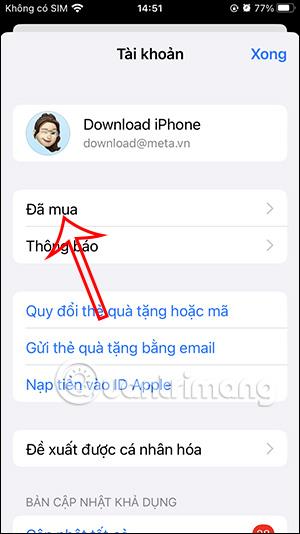
Стъпка 2:
В новия интерфейс, както е показано, потребителят кликва върху Моите покупки . Това ще покаже всички приложения, които сте изтеглили на вашия iPhone.Щракнете върху Not on iPhone .
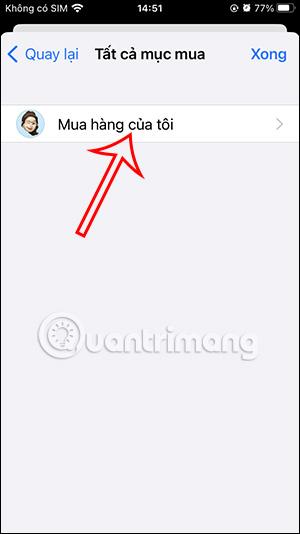
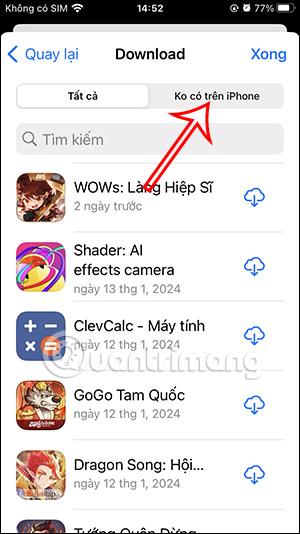
Стъпка 3:
В този интерфейс намерете приложението, което сте изтеглили преди това на вашия iPhone, което искате да скриете, и след това натиснете и задръжте това приложение . Сега, когато се показват опциите за приложението, щракнете върху Скрий, за да скриете приложението, което преди това е било изтеглено на iPhone.
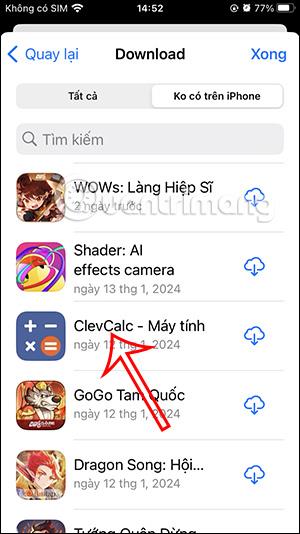
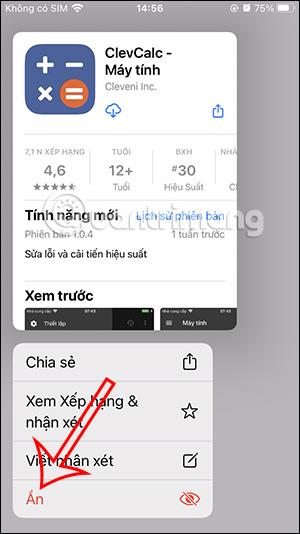
Върнете се към интерфейса на App Store. Сега потребителят ще види иконата на облака заменена от бутон за получаване, както при ново приложение, което никога не е било изтегляно на iPhone.
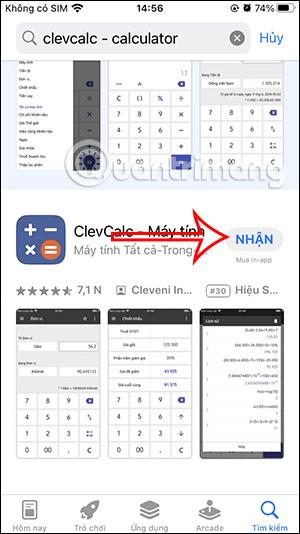
Sound Check е малка, но доста полезна функция на iPhone телефони.
Приложението Photos на iPhone има функция за спомени, която създава колекции от снимки и видеоклипове с музика като филм.
Apple Music нарасна изключително много, откакто стартира за първи път през 2015 г. Към днешна дата това е втората най-голяма платена музикална стрийминг платформа след Spotify. В допълнение към музикалните албуми, Apple Music също е дом на хиляди музикални видеоклипове, 24/7 радиостанции и много други услуги.
Ако искате фонова музика във вашите видеоклипове или по-конкретно, запишете песента, която се възпроизвежда като фонова музика на видеоклипа, има изключително лесно решение.
Въпреки че iPhone включва вградено приложение за времето, понякога то не предоставя достатъчно подробни данни. Ако искате да добавите нещо, има много опции в App Store.
В допълнение към споделянето на снимки от албуми, потребителите могат да добавят снимки към споделени албуми на iPhone. Можете автоматично да добавяте снимки към споделени албуми, без да се налага да работите отново от албума.
Има два по-бързи и лесни начина за настройка на обратно броене/таймер на вашето Apple устройство.
App Store съдържа хиляди страхотни приложения, които все още не сте пробвали. Основните думи за търсене може да не са полезни, ако искате да откриете уникални приложения и не е забавно да се впускате в безкрайно превъртане с произволни ключови думи.
Blur Video е приложение, което замъглява сцени или всяко съдържание, което искате на телефона си, за да ни помогне да получим изображението, което харесваме.
Тази статия ще ви насочи как да инсталирате Google Chrome като браузър по подразбиране на iOS 14.









